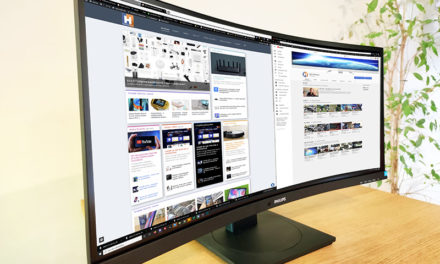Prueba de monitor de jugador AOC AGON AG271QX

El monitor se controla a través del menú OSD, que se puede controlar además del panel Quick Switch ya mencionado con los botones tradicionales en la parte inferior del monitor de café.

No voy a explicar el OSD punto por punto ahora, cualquiera que haya visto un monitor entenderá qué encontrar y dónde. El elemento del menú contiene los puntos que puede esperar. Configuración de OSD, configuración de calidad de imagen como brillo, contraste, temperatura de color, configuración de sRGB por color y más, selección de entrada y, por supuesto, perfiles preprogramados como juegos, películas, Internet, deportes.

También es posible usar la Corrección dinámica de color (DCB), y hay una característica interesante, Bright Frame, que le permite usar configuraciones de brillo y contraste que son diferentes de otras partes en una parte específica de la pantalla. La ubicación y el tamaño del rectángulo se pueden cambiar para que, por ejemplo, puedas hacer que el panel de selección de armas sea más claro o más oscuro que la parte donde se desarrolla la pelea específica mientras juegas.
Debajo de la configuración del juego encontrarás tres perfiles más preprogramados, estos son FPS, RTS, Racing.
¡Veamos en imágenes cómo se ve el OSD!